Canon Pixma G1010 Series Getting Started

Mari Memulai
Getting Started
Baca Keamanan dan Informasi Penting
(lampiran) terlebih dahulu.
Read Safety and Important Information
(addendum) rst.
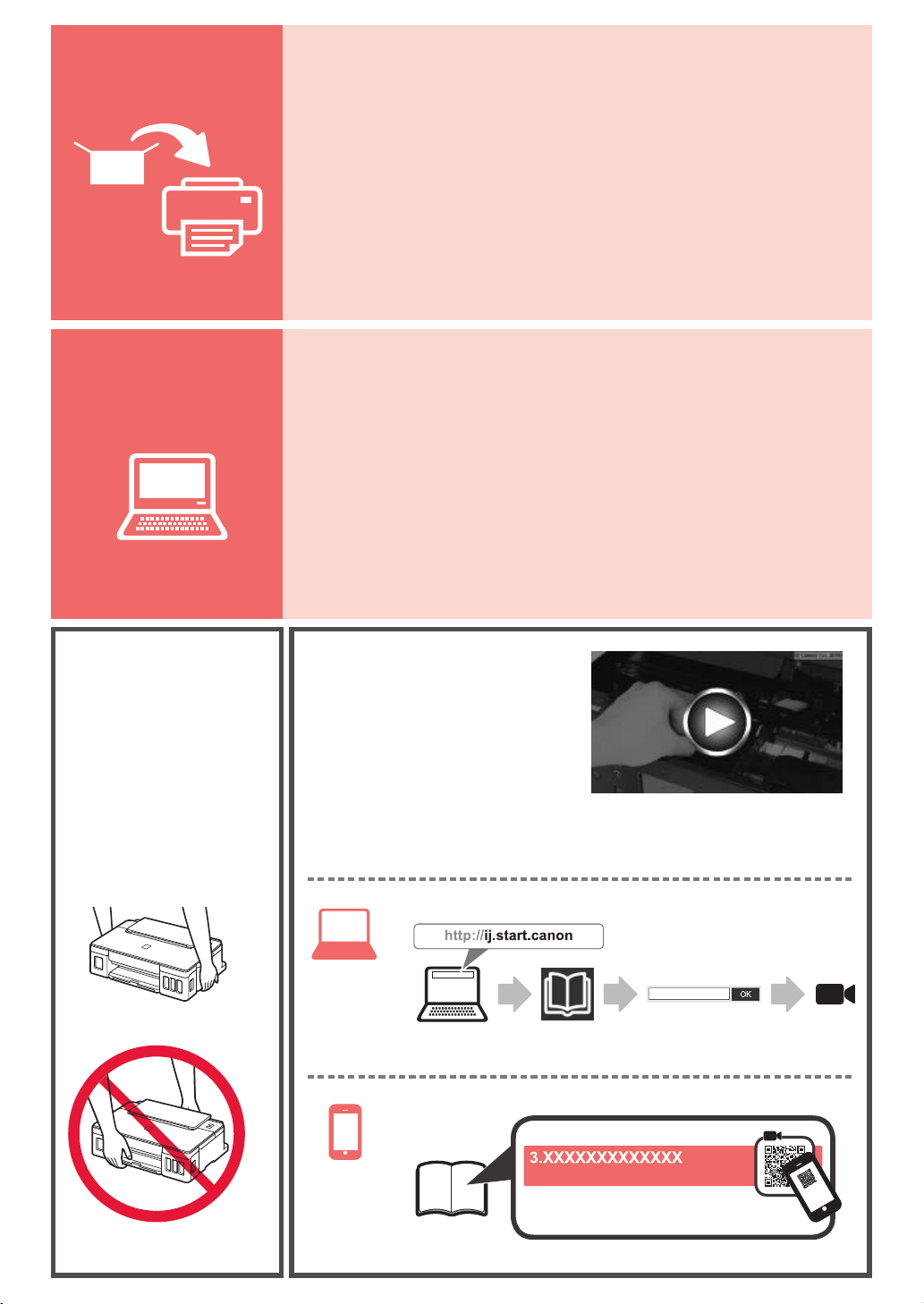
1
Memasang Pencetak ...................................................halaman 1
Installing the Printer ...........................................................page 1
2
Cara Memegang
Pencetak
How to Hold Printer Explanatory Movies
Menghubungkan dengan Komputer ............................halaman 4
Connecting with Computer ................................................page 4
Video Penjelasan
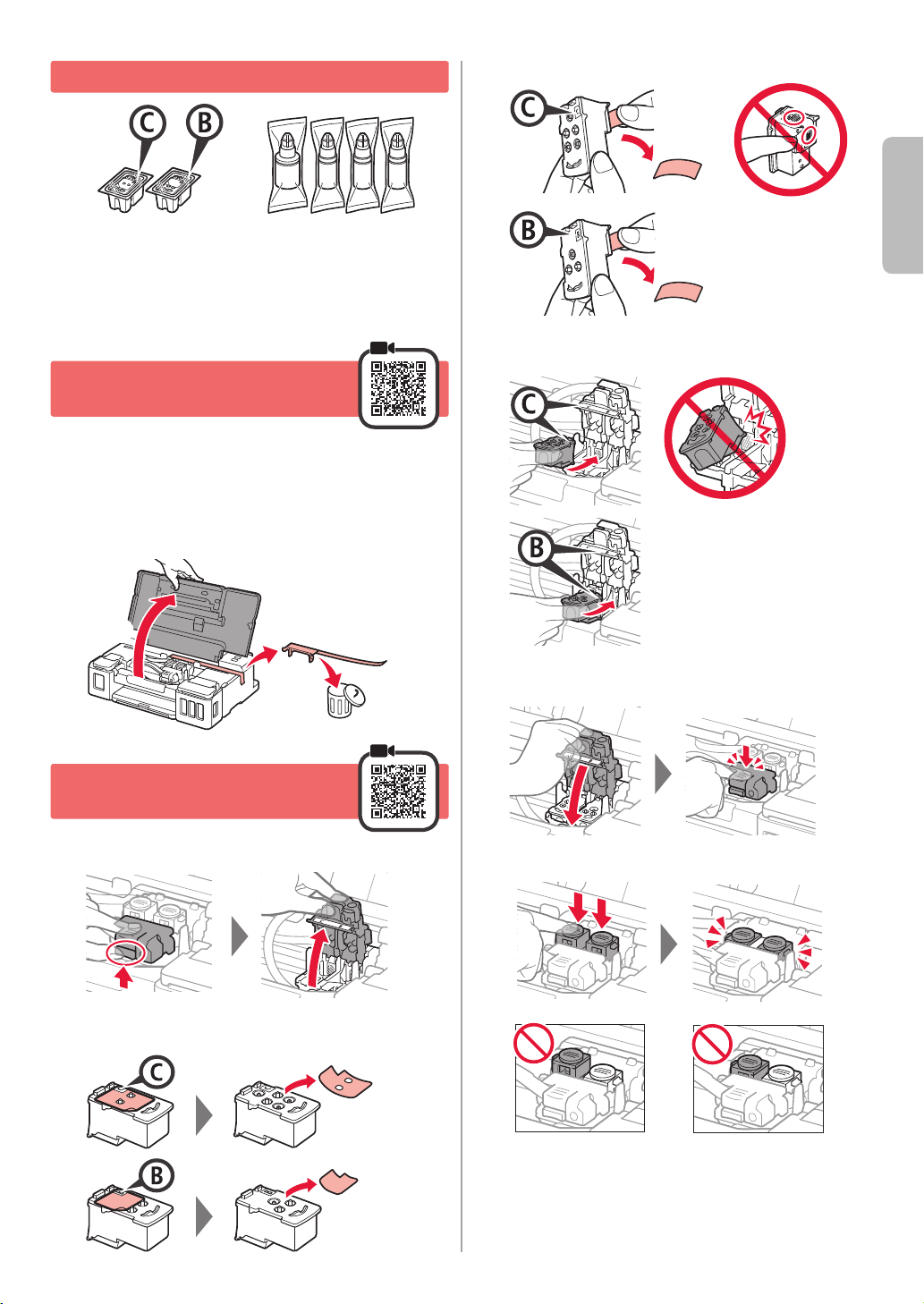
1. Memeriksa Item yang Tersedia
a
b
Lepaskan pita pelindung.
3
□ Kartrij □ Botol tinta
□ Kabel listrik
□ Setup CD-ROM untuk PC Windows
□ Keamanan dan Informasi Penting
□ Mari Memulai (petunjuk ini)
2. Melepaskan Material
Kemasan
Lepaskan material kemasan (misalnya pita
1
oranye) dari bagian luar pencetak.
aBuka penutup atas.
2
bLepaskan pita oranye dan material pelindung
kemudian buang.
Jangan sentuh.
Masukkan kartrij C (warna) pada sebelah kiri dan
4
kartrij B (hitam) pada sebelah kanan.
Jangan benturkan dengan
bagian sekelilingnya.
Tutup penutup pengunci kartrij dan tekan ke
5
bawah.
BAHASA INDONESIA
3. Memasang Kartrij
Buka penutup pengunci kartrij.
1
Keluarkan setiap kartrij dari dalam kemasan dan
2
lepaskan labelnya.
Tekan kedua tombol sambungan sepenuhnya.
6
1
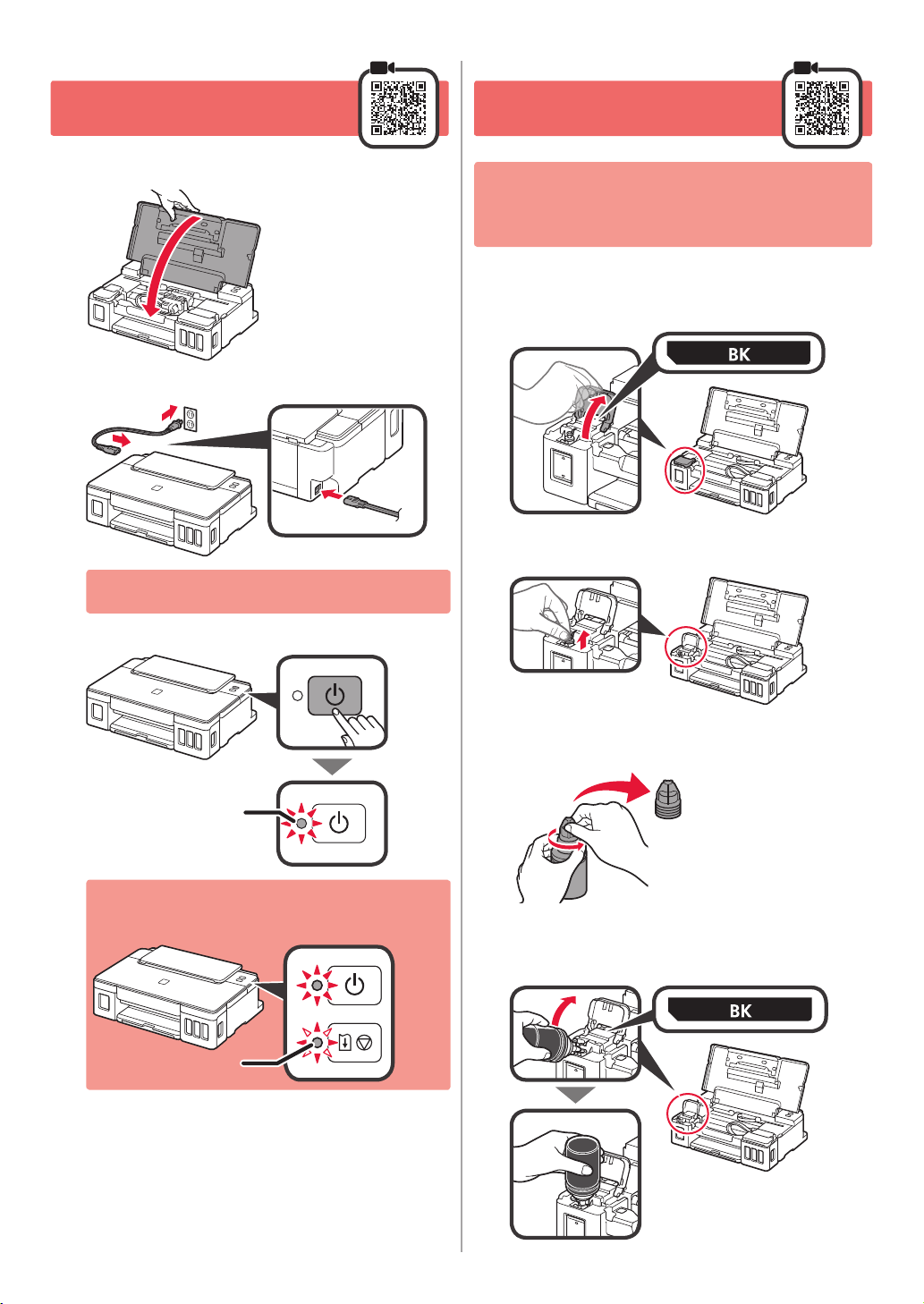
4. Menyalakan Pencetak
5. Menuang Tinta
Tutup penutup atas.
1
Hubungkan kabel listrik.
2
Belakang
Jangan hubungkan kabel apa pun selain kabel
listrik terlebih dahulu.
Tekan tombol D AYA.
3
Produk ini membutuhkan penanganan tinta yang
seksama. Tinta mungkin terpercik ketika kotak tinta
diisi. Jika tinta menodai pakaian Anda atau benda lain,
mungkin tidak akan dapat dibersihkan.
Buka penutup atas.
1
Buka penutup unit kotak tinta.
2
Pegang dan lepaskan penutup kotak dari kotak
3
tinta.
Menyala
Jika lampu Alarm berkedip, rujuk ke "Ketika
lampu berkedip" pada halaman 3 untuk mengatasi
kesalahan.
Berkedip
Pegang botol tinta dengan tegak dan lepaskan
4
penutup botol.
Masukkan mulut botol tinta ke dalam lubang
5
pengisian dan balik botol tinta menghadap ke
bawah.
2
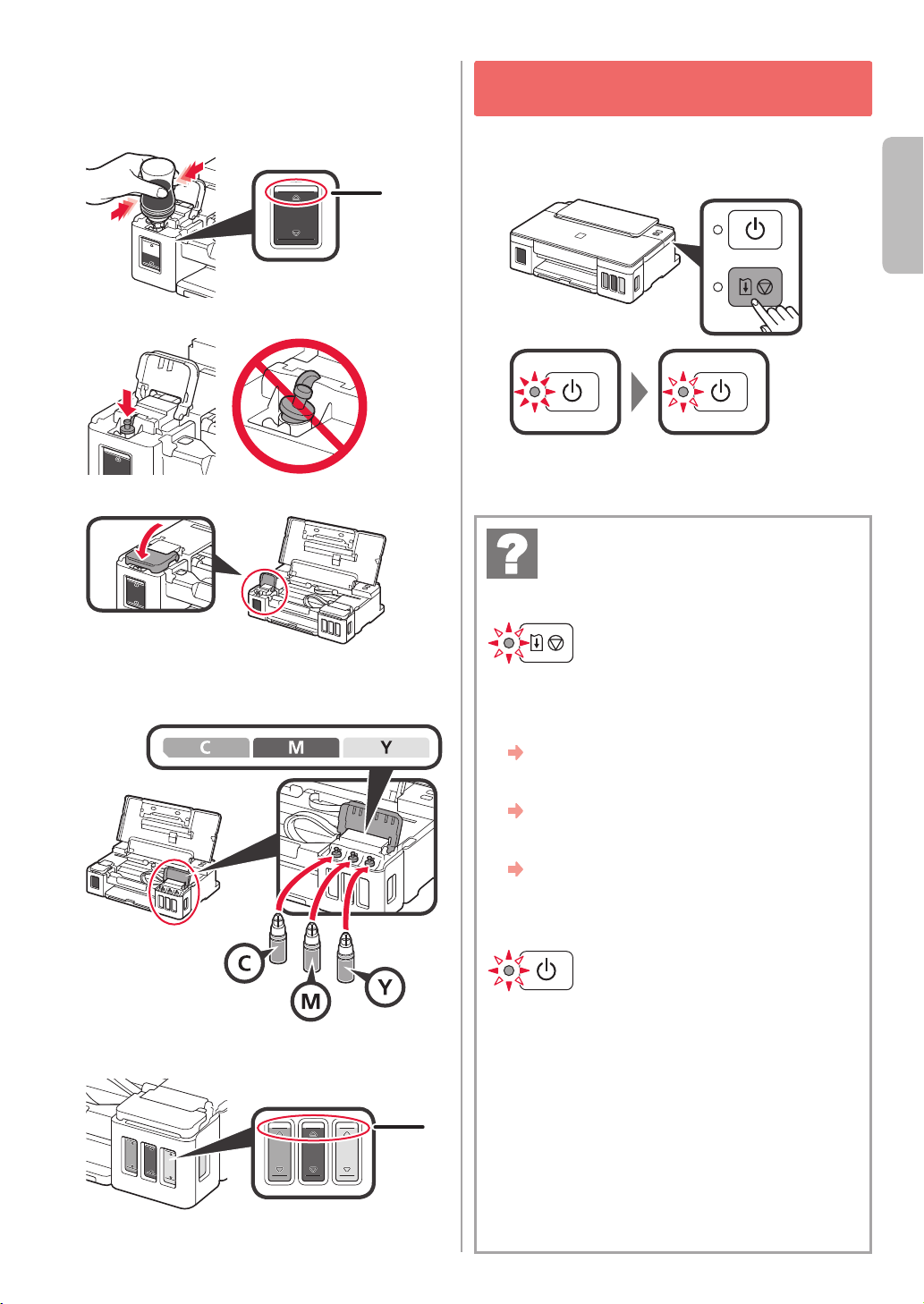
Tuangkan semua tinta ke dalam kotak tinta.
6
Pastikan bahwa tinta telah diisikan sampai garis
batas atas (A).
Pasang kembali penutup kotak dengan hati-hati.
7
Tutup penutup unit kotak tinta.
8
(A)
6. Menyiapkan Sistem Tinta
Tekan tombol RESUME/CANCEL, kemudian
1
pastikan bahwa lampu DAYA telah berubah dari
menyala ke berkedip.
Penyiapan tinta membutuhkan waktu sekitar 5
sampai 6 menit. Lanjutkan ke halaman berikutnya.
Ketika lampu berkedip
BAHASA INDONESIA
Ulangi langkah 2 sampai 8 untuk menuang semua
9
tinta ke kotak tinta yang sesuai pada sebelah
kanan menurut labelnya.
Pastikan bahwa tinta telah diisikan sampai garis
batas atas (A).
(A)
Lampu Alarm berkedip
Hitung jumlah kedipan untuk menentukan penyebab
masalah.
• 4 kali
Kartrij tidak terpasang dengan benar.
" 3. Memasang Kartrij" pada halaman 1
• 5 kali
Tidak ada kartrij yang dipasang.
" 3. Memasang Kartrij" pada halaman 1
• 9 kali
Material pelindung tidak dilepas.
" 2. Melepaskan Material Kemasan" pada
halaman 1
Lampu DAYA berkedip
Menyiapkan sistem tinta. Ini mungkin membutuhkan
waktu sekitar 5 sampai 6 menit. Lanjutkan ke
halaman berikutnya.
Lampu DAYA dan lampu Alarm berkedip
bergantian 8 kali
Tinta tidak disiapkan dengan normal.
Tekan tombol D AYA untuk menyalakan ulang
pencetak, kemudian ulangi prosedur mulai "5.
Menuang Tinta" pada halaman 2.
Tutup penutup atas.
10
Untuk segala kasus lainnya, rujuk ke Petunjuk Daring.
3
